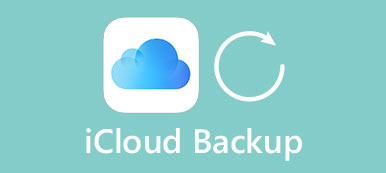Η Apple δημιούργησε ένα ειδικό επιχειρηματικό μοντέλο. Σύμφωνα με την έρευνα, οι πελάτες έχουν πολύ υψηλότερη εμπιστοσύνη και είναι πιο πιθανό να κατέχουν περισσότερες από μία συσκευές Apple, όπως το iPhone, το iPad, το iPod Touch, το MacBook, το Apple Watch, την Apple TV και το νέο Apple Home Pod.
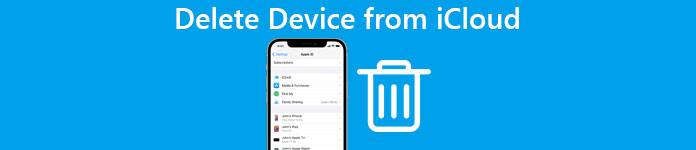
Με το πέρασμα του χρόνου, μπορείτε να συσσωρεύσετε αρκετές συσκευές στον λογαριασμό σας iCloud, συμπεριλαμβανομένων των άχρηστων συσκευών. Πώς σας αρέσει να διαγράφετε τη συσκευή από το iCloud και να ελευθερώσετε χώρο αποθήκευσης; Ίσως η περίπλοκη διαδικασία είναι ο λόγος για τον οποίο κάποιοι άνθρωποι εξακολουθούν να έχουν παλιές συσκευές στους λογαριασμούς τους. Σε αυτό το σεμινάριο, μπορείτε να μάθετε για πώς να διαγράψετε τη συσκευή από το iCloud εύκολα.
- Μέρος 1: Πώς να διαγράψετε τη συσκευή από το iCloud στο iPhone / iPad
- Μέρος 2: Πώς να διαγράψετε τη συσκευή από το iCloud σε Mac
Μέρος 1. Πώς να διαγράψετε τη συσκευή από το iCloud στο iPhone / iPad
Σε αυτό το μέρος, μπορείτε να μάθετε πώς να διαγράφετε τη συσκευή από το iCloud στη συσκευή iOS. Είναι αλήθεια ότι το iCloud είναι μια χρήσιμη υπηρεσία για την δημιουργία αντιγράφων ασφαλείας δεδομένων ή τη μεταφορά αρχείων μεταξύ συσκευών. Αλλά η Apple προσφέρει μόνο δωρεάν χώρο αποθήκευσης 5GB για κάθε λογαριασμό, ο οποίος δεν μπορεί να αποθηκεύσει πολλά δεδομένα. Η διαγραφή της συσκευής από το iCloud είναι μια καλή επιλογή για να ελευθερώσετε χώρο.
Κατάσταση 1. Διαγράψτε άλλες συσκευές από το iCloud στο iPhone ή το iPad
Υπάρχουν πολλοί λόγοι για τους οποίους οι άνθρωποι θέλουν να διαγράψουν συσκευές από το iCloud. Για παράδειγμα, όταν κάνετε αναβάθμιση σε νέο iPhone, καλύτερα να καταργήσετε την παλιά συσκευή από το λογαριασμό σας iCloud. Επιπλέον, εάν έχετε πολλές συσκευές Apple, ίσως θέλετε να καταργήσετε ορισμένες από αυτές από το λογαριασμό σας iCloud για να ελευθερώσετε χώρο αποθήκευσης. Τα παρακάτω βήματα θα μπορούσαν να σας βοηθήσουν σε άλλες συσκευές αντί για το iPhone ή το iPad σας από το iCloud.
Βήμα 1. Ξεκλειδώστε τη συσκευή σας iOS, πατήστε το όνομά σας και επιλέξτε iCloud.
Βήμα 2. Στην οθόνη ρυθμίσεων iCloud, αγγίξτε τον λογαριασμό σας iCloud και, στη συνέχεια, πατήστε "Συσκευές" για να εμφανίσετε όλες τις συσκευές στον λογαριασμό σας.
Αν δεν έχετε συνδεθεί στον λογαριασμό σας iCloud στη συσκευή σας, πατήστε Σύνδεση στην οθόνη ρυθμίσεων iCloud και συνδεθείτε με το αναγνωριστικό της Apple και τον κωδικό πρόσβασής σας.
Βήμα 3. Στη συνέχεια, πατήστε οποιαδήποτε συσκευή που θέλετε να καταργήσετε από το λογαριασμό σας iCloud εκτός από τη συσκευή σας για να ανοίξετε την οθόνη λεπτομερειών. Βεβαιωθείτε ότι θέλετε να το διαγράψετε, πατήστε "Κατάργηση από λογαριασμό" και μετά πατήστε "Κατάργηση" στο παράθυρο διαλόγου επιβεβαίωσης.
Σημείωση: Με αυτόν τον τρόπο μπορείτε να διακόψετε τη συσκευή που εμφανίζεται στη λίστα συσκευών στο λογαριασμό iCloud, αλλά δεν αποσυνδέει το λογαριασμό σας iCloud στη συσκευή ή κατάργηση κλειδώματος ενεργοποίησης iCloud.
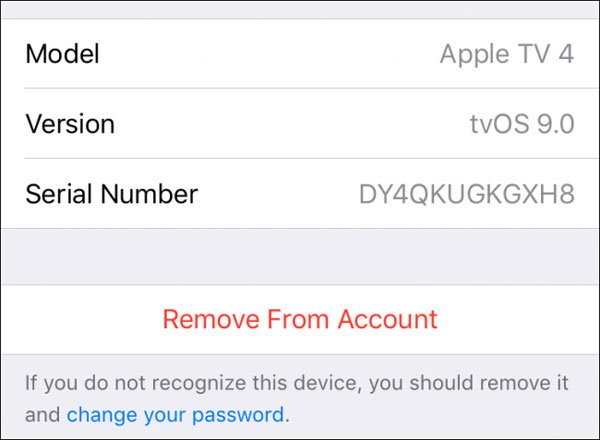
Κατάσταση 2. Διαγράψτε τη συσκευή σας από το iCloud
Όταν προετοιμάζετε να πουλήσετε το iPhone ή το δώρο σας στην οικογένεια ή τον φίλο σας, το πρώτο πράγμα που πρέπει να κάνετε είναι να διαγράψετε τη συσκευή από το iCloud. Διαφορετικά, όποιος παίρνει το iPhone σας θα μπορούσε να έχει πρόσβαση στο λογαριασμό iCloud σας και όλες τις πληροφορίες του λογαριασμού. Πώς να αφαιρέσετε αυτή τη συσκευή από το iCloud; Ο παρακάτω οδηγός είναι η καλύτερη απάντηση.
Βήμα 1. Ξεκινήστε την εφαρμογή Ρυθμίσεις iOS από την αρχική οθόνη, πατήστε το όνομά σας και επιλέξτε "iCloud".
Βήμα 2. Κάντε κύλιση προς τα κάτω στο κάτω μέρος της οθόνης και πατήστε "Έξοδος". Διαβάστε προσεκτικά το προειδοποιητικό μήνυμα και πατήστε "Έξοδος" ξανά αν είστε σίγουροι. Εάν σας ζητηθεί να εισαγάγετε το Apple ID και τον κωδικό πρόσβασής σας, κάντε το.

Βήμα 3. Στη συνέχεια, πατήστε "Εύρεση του iPhone μου" ή "Εύρεση του iPad μου" και βάλτε το διακόπτη στη θέση "OFF".

Βήμα 4. Τέλος, πρέπει να κάνετε επαναφορά εργοστασιακών ρυθμίσεων για να αφαιρέσετε μόνιμα τη συσκευή από το λογαριασμό σας iCloud. Μεταβείτε στις "Ρυθμίσεις"> [το όνομά σας]> "Γενικά"> "Επαναφορά", μπορείτε να πατήσετε "Διαγραφή όλου του περιεχομένου και των ρυθμίσεων".

Τώρα, αυτή η συσκευή έχει φύγει για πάντα από τον λογαριασμό σας iCloud αν δεν συνδεθείτε ξανά στον λογαριασμό σας iCloud.
Μέρος 2. Πώς να διαγράψετε τη συσκευή από το iCloud σε Mac
Εάν το iPhone κλαπεί ή όχι στο χέρι σας, μπορείτε να το αφαιρέσετε από το λογαριασμό σας iCloud; Δοκιμάστε τον υπολογιστή Mac αντί.
Βήμα 1. Ξεδιπλώστε το μενού Apple στην επιφάνεια εργασίας σας, μεταβείτε στην ενότητα "Προτιμήσεις συστήματος" και μετακινηθείτε προς τα κάτω για να βρείτε το "iCloud". Κάντε κλικ σε αυτό για να ανοίξετε τον πίνακα ελέγχου iCloud. Εάν σας ζητηθεί, συνδεθείτε στο Apple ID και τον κωδικό πρόσβασής σας.
Βήμα 2. Κάντε κλικ στο κουμπί "Λεπτομέρειες λογαριασμού" κάτω από το όνομά σας. Εισαγάγετε τον κωδικό πρόσβασής σας για να συνεχίσετε εάν απαιτείται.
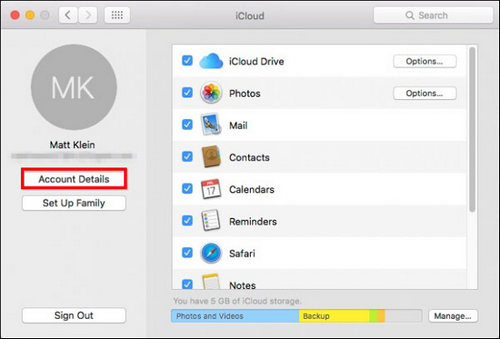
Βήμα 3. Στο παράθυρο διαχειριστή λογαριασμού, μεταβείτε στην καρτέλα "Συσκευή". Εδώ μπορείτε να δείτε όλες τις συσκευές που σχετίζονται με τον λογαριασμό σας iCloud. Για να διαγράψετε τη συσκευή από το iCloud, επισημάνετε οποιαδήποτε ανεπιθύμητη συσκευή και κάντε κλικ στο "Κατάργηση από λογαριασμό". Στο παράθυρο διαλόγου επιβεβαίωσης, πατήστε "Κατάργηση".
Εάν θέλετε απλώς να καταργήσετε μια συσκευή από το λογαριασμό σας iCloud, τα παραπάνω βήματα είναι αρκετά. Αλλά όπως είπε και προηγουμένως, δεν μπορεί να καταργήσει το λογαριασμό iCloud από τη συσκευή. Αν τείνετε να πουλάτε τη συσκευή, ακολουθήστε τον παρακάτω οδηγό για να την ολοκληρώσετε.
Βήμα 1. Επισκεφθείτε το icloud.com στο πρόγραμμα περιήγησης και εισαγάγετε το αναγνωριστικό της Apple και τον κωδικό πρόσβασής σας. Αν έχετε ρυθμίσει έλεγχο ταυτότητας δύο παραγόντων, εισαγάγετε τον κώδικα επαλήθευσης στη συσκευή iOS σας ή απαντήστε στις ερωτήσεις ασφαλείας.
Βήμα 2. Αφού μεταβείτε στην αρχική σελίδα, κάντε κλικ στο "Εύρεση του iPhone μου". Στη συνέχεια ξεδιπλώστε "Όλες οι συσκευές" στο επάνω μέρος της σελίδας και επιλέξτε τη συσκευή που θέλετε να αφαιρέσετε.
Βήμα 3. Πατήστε "Κατάργηση από λογαριασμό". Όταν ολοκληρωθεί, κάντε κλικ στο "Διαγραφή iPhone" για να εκτελέσετε απομακρυσμένη επαναφορά εργοστασιακών ρυθμίσεων.
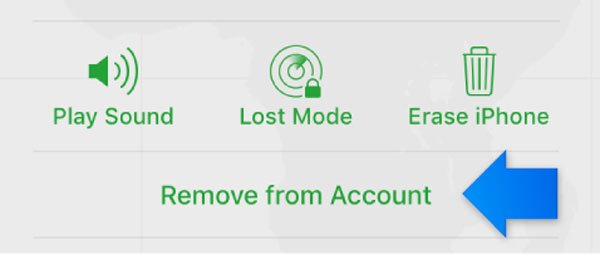
Συνιστώ: Ανάκτηση δεδομένων iPhone Apeaksoft.
Χωρίς iCloud αντιγράφων ασφαλείας, τι μπορείτε να κάνετε αν διαγράψετε σημαντικά αρχεία στη συσκευή σας iOS; Προσπαθήστε Apeaksoft iPhone ανάκτηση δεδομένων. Είναι ένα από τα πιο επαγγελματικά εργαλεία ανάκτησης δεδομένων για συσκευές iOS. Βασικά χαρακτηριστικά του περιλαμβάνουν:
- Έχει την ικανότητα να ανακτήσει τα χαμένα δεδομένα από τη συσκευή iOS χωρίς backup με ένα κλικ.
- Μπορείτε να ανοίξετε τα εφεδρικά αρχεία iTunes ή iCloud και να δείτε τα αρχεία στον υπολογιστή σας.
- Η ανάκτηση δεδομένων iPhone σάς επιτρέπει να επαναφέρετε τα επιλεγμένα αρχεία και όχι ολόκληρο το εφεδρικό αντίγραφο ασφαλείας.
- Υποστηρίζει ένα ευρύ φάσμα τύπων δεδομένων, όπως επαφές, ημερολόγιο κλήσεων, μηνύματα, μουσική, φωτογραφίες, βίντεο, δεδομένα εφαρμογών και πολλά άλλα.
- Αυτή η εφαρμογή θα μπορούσε να επαναφέρει δεδομένα σε iPhone 15/14/13/12/11, iPad/iPad Pro/Air/mini ή παλαιότερες γενιές, iPod Touch.
- Και μπορείτε να το κάνετε σε Windows 11/10/8/8.1/7/XP και macOS.
Εν ολίγοις, είναι ο καλύτερος τρόπος για να ανακτήσετε δεδομένα από το iPhone μετά τη διαγραφή της συσκευής από το iCloud.
Συμπέρασμα
Σε αυτό το σεμινάριο, μιλήσαμε για τον τρόπο διαγραφής της συσκευής από το iCloud. Όπως μπορείτε να δείτε, ο σχεδιασμός της Apple καθιστά τη διαδικασία μάλλον περίπλοκη. Ελπίζουμε ότι οι παραπάνω οδηγοί θα σας βοηθήσουν να διαγράψετε εύκολα την ανεπιθύμητη συσκευή σε iPhone, iPad ή Mac. Και λαμβάνετε μία από τις καλύτερες εφαρμογές ανάκτησης δεδομένων iOS, το Apeaksoft iPhone Data Recovery, με βάση τις εισαγωγές μας.



 Αποκατάσταση στοιχείων iPhone
Αποκατάσταση στοιχείων iPhone Αποκατάσταση συστήματος iOS
Αποκατάσταση συστήματος iOS Δημιουργία αντιγράφων ασφαλείας και επαναφορά δεδομένων iOS
Δημιουργία αντιγράφων ασφαλείας και επαναφορά δεδομένων iOS iOS οθόνη εγγραφής
iOS οθόνη εγγραφής MobieTrans
MobieTrans Μεταφορά iPhone
Μεταφορά iPhone iPhone Γόμα
iPhone Γόμα Μεταφορά μέσω WhatsApp
Μεταφορά μέσω WhatsApp Ξεκλείδωμα iOS
Ξεκλείδωμα iOS Δωρεάν μετατροπέας HEIC
Δωρεάν μετατροπέας HEIC Αλλαγή τοποθεσίας iPhone
Αλλαγή τοποθεσίας iPhone Android Ανάκτηση Δεδομένων
Android Ανάκτηση Δεδομένων Διακεκομμένη εξαγωγή δεδομένων Android
Διακεκομμένη εξαγωγή δεδομένων Android Android Data Backup & Restore
Android Data Backup & Restore Μεταφορά τηλεφώνου
Μεταφορά τηλεφώνου Ανάκτηση δεδομένων
Ανάκτηση δεδομένων Blu-ray Player
Blu-ray Player Mac Καθαριστικό
Mac Καθαριστικό DVD Creator
DVD Creator Μετατροπέας PDF Ultimate
Μετατροπέας PDF Ultimate Επαναφορά κωδικού πρόσβασης των Windows
Επαναφορά κωδικού πρόσβασης των Windows Καθρέφτης τηλεφώνου
Καθρέφτης τηλεφώνου Video Converter Ultimate
Video Converter Ultimate Πρόγραμμα επεξεργασίας βίντεο
Πρόγραμμα επεξεργασίας βίντεο Εγγραφή οθόνης
Εγγραφή οθόνης PPT σε μετατροπέα βίντεο
PPT σε μετατροπέα βίντεο Συσκευή προβολής διαφανειών
Συσκευή προβολής διαφανειών Δωρεάν μετατροπέα βίντεο
Δωρεάν μετατροπέα βίντεο Δωρεάν οθόνη εγγραφής
Δωρεάν οθόνη εγγραφής Δωρεάν μετατροπέας HEIC
Δωρεάν μετατροπέας HEIC Δωρεάν συμπιεστής βίντεο
Δωρεάν συμπιεστής βίντεο Δωρεάν συμπιεστής PDF
Δωρεάν συμπιεστής PDF Δωρεάν μετατροπέας ήχου
Δωρεάν μετατροπέας ήχου Δωρεάν συσκευή εγγραφής ήχου
Δωρεάν συσκευή εγγραφής ήχου Ελεύθερος σύνδεσμος βίντεο
Ελεύθερος σύνδεσμος βίντεο Δωρεάν συμπιεστής εικόνας
Δωρεάν συμπιεστής εικόνας Δωρεάν γόμα φόντου
Δωρεάν γόμα φόντου Δωρεάν εικόνα Upscaler
Δωρεάν εικόνα Upscaler Δωρεάν αφαίρεση υδατογραφήματος
Δωρεάν αφαίρεση υδατογραφήματος Κλείδωμα οθόνης iPhone
Κλείδωμα οθόνης iPhone Παιχνίδι Cube παζλ
Παιχνίδι Cube παζλ